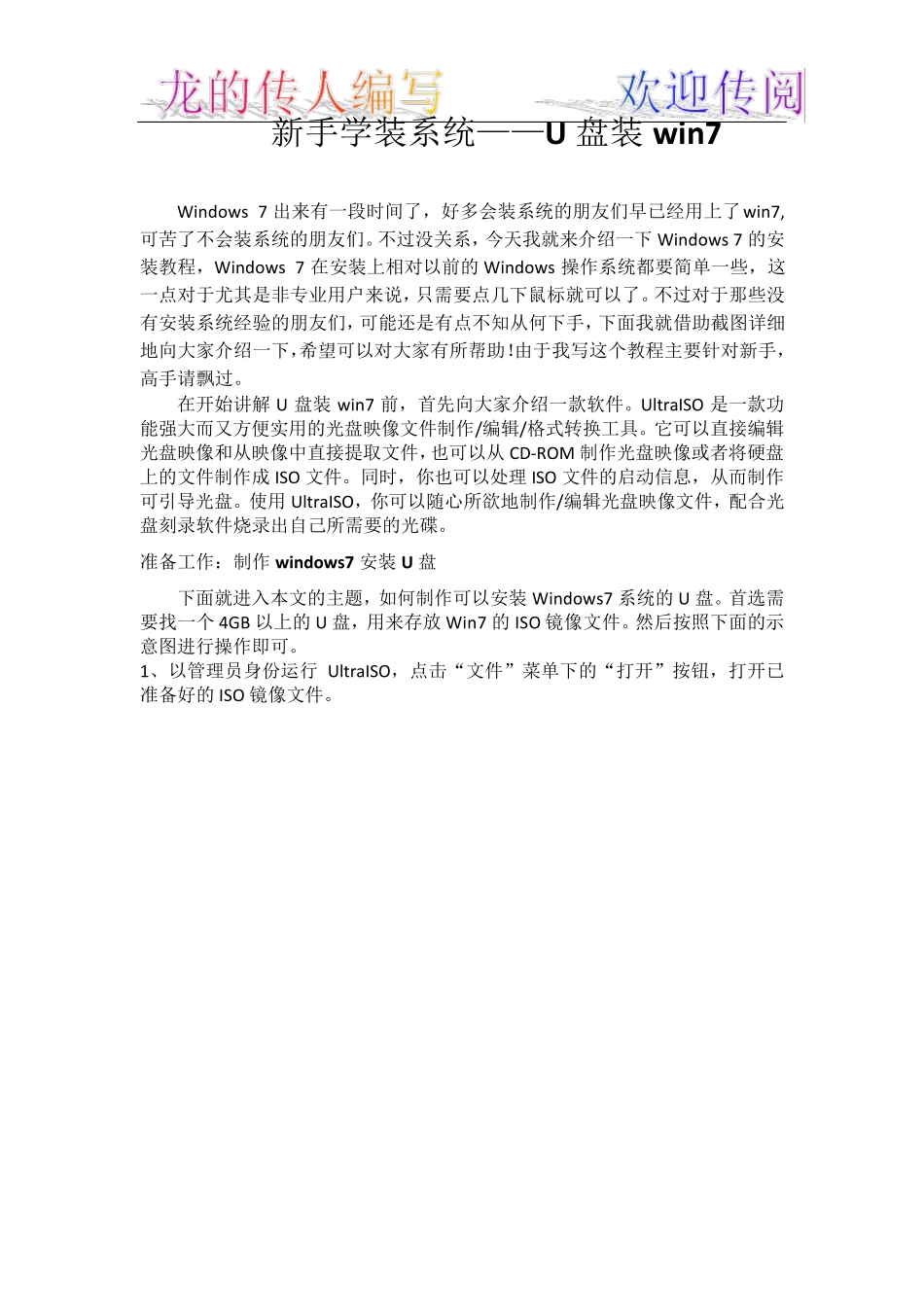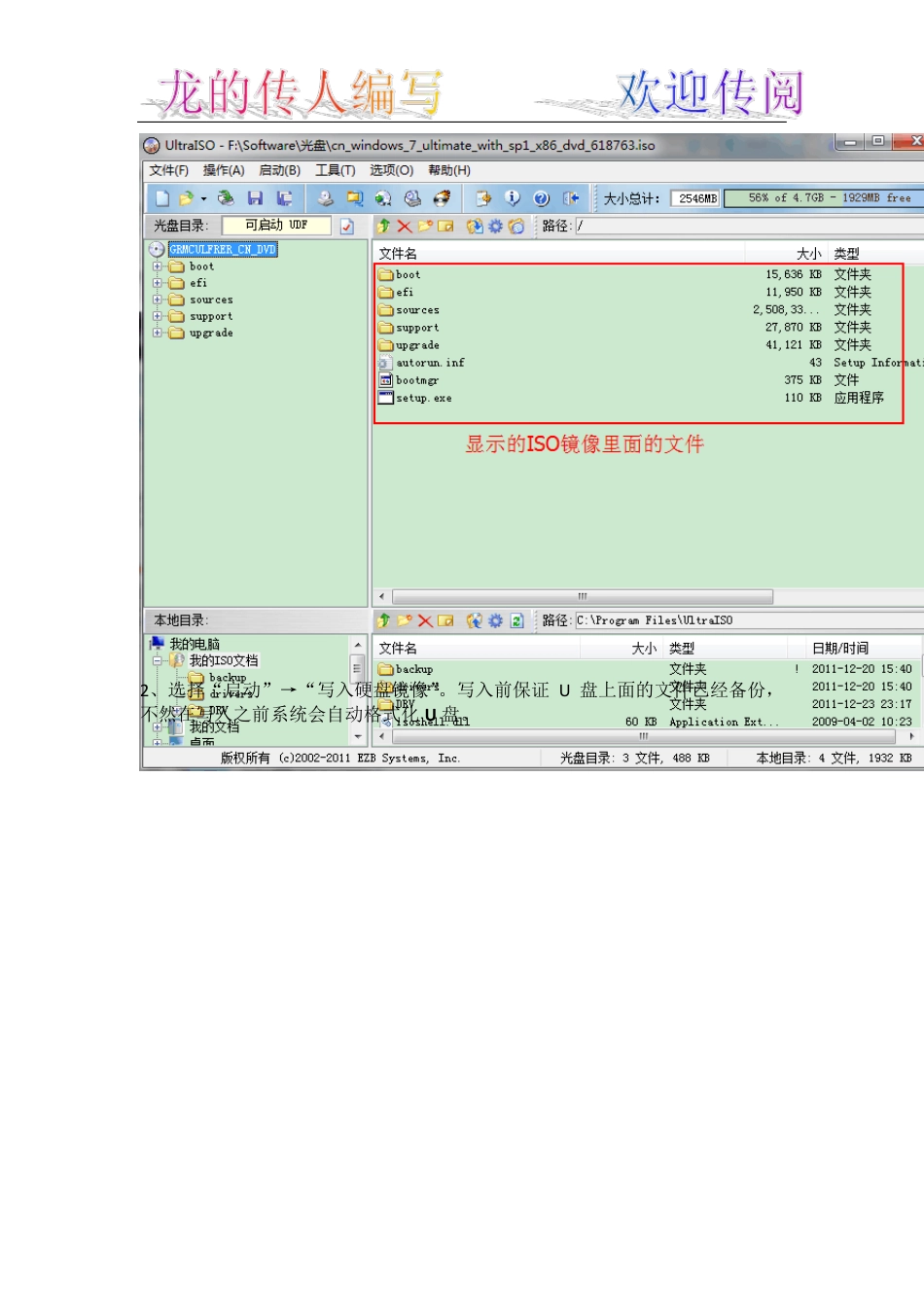新手学装系统——U 盘装w in7 Window s 7 出来有一段时间了,好多会装系统的朋友们早已经用上了w in7,可苦了不会装系统的朋友们。不过没关系,今天我就来介绍一下 Window s 7 的安装教程,Window s 7 在安装上相对以前的 Window s 操作系统都要简单一些,这一点对于尤其是非专业用户来说,只需要点几下鼠标就可以了。不过对于那些没有安装系统经验的朋友们,可能还是有点不知从何下手,下面我就借助截图详细地向大家介绍一下,希望可以对大家有所帮助!由于我写这个教程主要针对新手,高手请飘过。 在开始讲解 U 盘装w in7 前,首先向大家介绍一款软件。UltraISO 是一款功能强大而又方便实用的光盘映像文件制作/编辑/格式转换工具。它可以直接编辑光盘映像和从映像中直接提取文件,也可以从 CD-ROM 制作光盘映像或者将硬盘上的文件制作成 ISO 文件。同时,你也可以处理 ISO 文件的启动信息,从而制作可引导光盘。使用 UltraISO,你可以随心所欲地制作/编辑光盘映像文件,配合光盘刻录软件烧录出自己所需要的光碟。 准备工作:制作 w indow s7 安装U 盘 下面就进入本文的主题,如何制作可以安装Window s7 系统的 U 盘。首选需要找一个 4GB 以上的 U 盘,用来存放 Win7 的 ISO 镜像文件。然后按照下面的示意图进行操作即可。 1、以管理员身份运行 UltraISO,点击“文件”菜单下的“打开”按钮,打开已准备好的 ISO 镜像文件。 2、选择“启动”→“写入硬盘镜像”。写入前保证 U 盘上面的文件已经备份,不然在写入之前系统会自动格式化 U盘。 3、系统格式化 U 盘后,就开始刻录 Win7 镜像到 U 盘。 等到下面的进程条完成后,一个Winow s 7 的安装 U 盘就制作完成了。 PS:其他系统 Window 8、Window s XP、VISTA 都可以这样制作。 用 U 盘安装 Window s 7 1、Winow s 7 的安装 U 盘就制作完成后,就可以使用这个 U 盘来安装系统了,重启电脑,在自检画面时,按 Del 键(有的主板是按 F2 键)进入 bios 设置 U 盘启 动。 2、接着就会出现如下界面 3、出现如下界面,点下一步,再点击“现在安装” 下面进入接受许可条款界面,勾选“我接受许可条款”。点击“下一步”。 4 、选择“自定义(高级)C”. 5、接下来就进入磁盘分区啦!没分区的只要分出一个 C 盘(要大于 10G),安装完系统再对剩余磁盘分区。(此时系统会自动分出 100M 的...